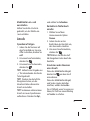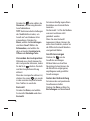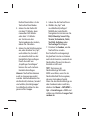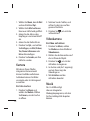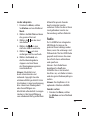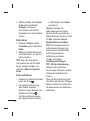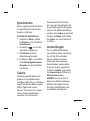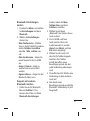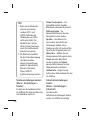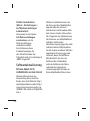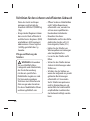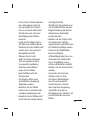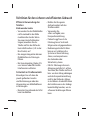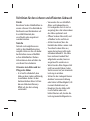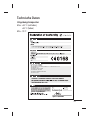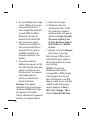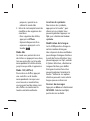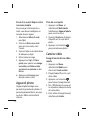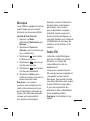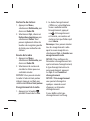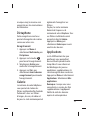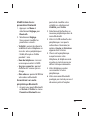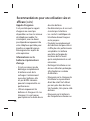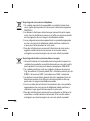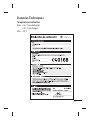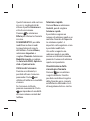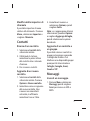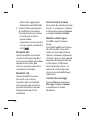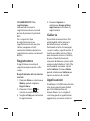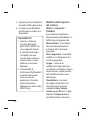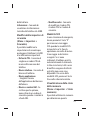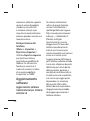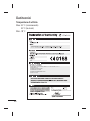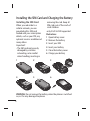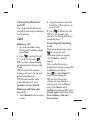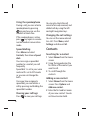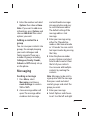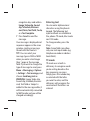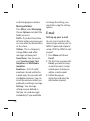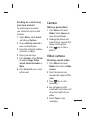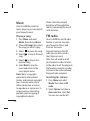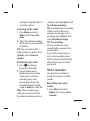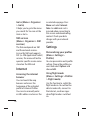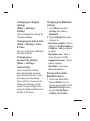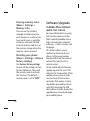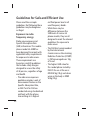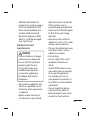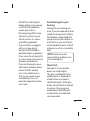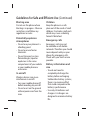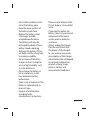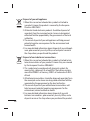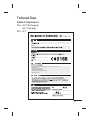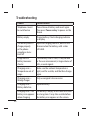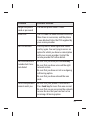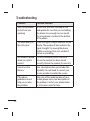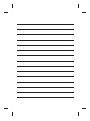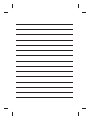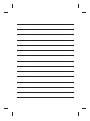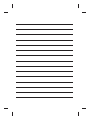LG A200 Manuel utilisateur
- Catégorie
- Téléphones portables
- Taper
- Manuel utilisateur
La page est en cours de chargement...
La page est en cours de chargement...
La page est en cours de chargement...
La page est en cours de chargement...
La page est en cours de chargement...
La page est en cours de chargement...
La page est en cours de chargement...
La page est en cours de chargement...
La page est en cours de chargement...
La page est en cours de chargement...
La page est en cours de chargement...
La page est en cours de chargement...
La page est en cours de chargement...
La page est en cours de chargement...
La page est en cours de chargement...
La page est en cours de chargement...
La page est en cours de chargement...
La page est en cours de chargement...
La page est en cours de chargement...
La page est en cours de chargement...
La page est en cours de chargement...
La page est en cours de chargement...
La page est en cours de chargement...
La page est en cours de chargement...
La page est en cours de chargement...
La page est en cours de chargement...
La page est en cours de chargement...
La page est en cours de chargement...
La page est en cours de chargement...
La page est en cours de chargement...
La page est en cours de chargement...
La page est en cours de chargement...
La page est en cours de chargement...

Guide de l'utilisateur du LG-A200
-
Français
Il est possible que ce manuel présente des différences par rapport
à votre téléphone en fonction de la version du micrologiciel ou de
votre fournisseur de services.

2
Présentation du téléphone
Touche d'appel
Permet de composer un
numéro de téléphone et
de répondre aux appels
entrants.
Écran principal
Touches de fonction
Chacune de ces
touches exécute la
fonction indiquée par
le texte qui s'affiche
à l'écran (juste au-
dessus d'elles).
Touche OK
Permet de sélectionner
des options de menu
et de confirmer des
actions.
Touches de
navigation
Ces touches
permettent d'accéder
rapidement aux
fonctions de votre
téléphone.
Touche Marche/
Arrêt
Permet de terminer
ou de rejeter un
appel. Permet
d'allumer/éteindre
le téléphone. Permet
de retourner à l'écran
d'accueil lorsque
vous utilisez le menu.
ASTUCE !
Plusieurs gadgets ont été installés sur l'écran d'accueil. Sur l'écran
d'accueil, appuyez sur la touche de navigation haut et sélectionnez le
gadget à l'aide des touches de navigation gauche et droite.
Si vous souhaitez accéder à l'application SNS en sélectionnant un gadget
sur l'écran d'accueil, vous devrez vous connecter à votre compte SNS.

3
Installation d'une carte
mémoire
Retirez le couvercle de la carte
mémoire et insérez une carte Micro
SD, en orientant la zone de contact
dorée vers le bas. Remettez en place
le couvercle de la carte mémoire;
vous devez entendre un déclic.
Pour retirer la carte mémoire,
appuyez légèrement dessus
comme indiqué dans l'illustration
ci-dessous.
Remarque : Une carte mémoire est
un accessoire facultatif.
Formatage de la carte mémoire
Sur l'écran d'accueil, appuyez sur
Menu et sélectionnez Paramètres.
Choisissez État mémoire,
sélectionnez Mémoire externe et
appuyez sur Formater, puis insérez
le code de sécurité.
AVERTISSEMENT : Lors du
formatage de votre carte mémoire,
toutes les données sont effacées.
Si vous ne voulez pas perdre les
données de votre carte mémoire,
sauvegardez-les avant de procéder
au formatage.
Prise du
casque / du
chargeur / du
câble USB
Fente de carte de mémoire

4
Installation de la carte SIM et chargement de la batterie
Installation de la carte SIM
Lorsque vous vous abonnez à un
réseau de téléphonie mobile, vous
recevez une carte SIM qui contient
vos informations d'abonnement
telles que votre code PIN, les
services disponibles en option, etc.
Important!
> La carte SIM peut être
facilement rayée ou tordue.
Veillez donc à manipuler la carte
SIM avec précaution lorsque
vous l'insérez ou la retirez.
Conservez les cartes SIM hors de
la portée des enfants.
› Prise en charge des cartes SIM
2G/2,5G uniquement
Illustrations
Retirez le couvercle de la 1.
batterie
Retirez la batterie2.
Insérez la carte SIM3.
Insérez la batterie4.
Replacez le couvercle de la 5.
batterie
Chargez la batterie6.
AVERTISSEMENT : Ne retirez pas la batterie alors que le téléphone
est allumé car vous risqueriez de l'endommager.
12
56
3
4

5
Mise en marche / Arrêt du
téléphone
Vous pouvez allumer et éteindre
le téléphone en maintenant la
touche Marche/Arrêt enfoncée.
Appels
Émission d'un appel
Saisissez le numéro à l'aide du 1.
clavier. Pour effacer un chiffre,
appuyez sur Effacer.
Appuyez sur 2.
pour émettre
l'appel.
Pour mettre fin à l'appel, 3.
appuyez sur
.
ASTUCE ! Pour entrer le signe
+ afin d'émettre un appel
international, appuyez sur
la touche 0 et maintenez-la
enfoncée.
ASTUCE ! Pour contrôler le
volume lors d'un appel, appuyez
sur les touches de navigation haut
et bas.
ASTUCE ! Vous pouvez enregistrer
un Mémo vocal lors d'un appel.
Appuyez sur Opt. et sélectionnez
Enregistrer.
Émission d'un appel depuis
les contacts
Sélectionnez1. Noms sur l'écran
d'accueil.
À l'aide du clavier, saisissez la 2.
première lettre du contact que
vous souhaitez appeler.
Appuyez sur 3.
pour émettre
l'appel.
ASTUCE ! Utilisez les touches de
navigation haut et bas pour faire
défiler les contacts.
Réponse à un appel et rejet
d'un appel
Lorsque votre téléphone sonne,
appuyez sur
pour répondre
à l'appel.
Pendant que la sonnerie de votre
téléphone retentit, sélectionnez
Silencieux pour interrompre cette
dernière.

6
Cette touche peut s'avérer
particulièrement utile au cours
d'une réunion, lorsque vous
avez oublié d'activer le profil
Silencieux.
Appuyez sur la touche
ou
sélectionnez Rejeter pour rejeter
un appel entrant.
ASTUCE ! Vous pouvez modifier
les paramètres de votre téléphone
pour adapter les modes de
réponse à vos appels. Appuyez sur
Menu, sélectionnez Réglage, puis
Appels. Sélectionnez le Mode de
réponse, puis choisissez entre
Touche décrocher, Clapet relevé
et Toute touche.
Utilisation du haut-parleur
Lors d'un appel, vous pouvez
activer le haut-parleur en
appuyant sur la touche
.
Vous pouvez ainsi utiliser votre
téléphone en mode mains-libres.
Si le haut-parleur est activé,
appuyez de nouveau sur
pour
revenir au mode de conversation
normal.
Numérotation abrégée
Appuyez sur Menu et sélectionnez
Répertoire, puis choisissez
Numéros abrégés.
Vous pouvez associer à un
numéro abrégé un contact que
vous appelez régulièrement.
Le numéro abrégé 1 est
préattribué à votre boîte vocale.
Vous ne pouvez pas modifier ce
paramètre.
Lorsque vous avez attribué un
numéro abrégé à un contact,
vous pouvez émettre un appel
en appuyant sur la touche
numérique correspondante et en
maintenant la pression pendant
un instant.
Affichage des journaux
d'appel
Appuyez sur pour afficher le
journal des appels. Consultez le
journal des appels manqués, reçus
ou émis grâce aux touches de
navigation gauche et droite.

7
Modification des paramètres
d'appel
Cette fonction permet de définir
les paramètres d'un appel.
Appuyez sur Menu, sélectionnez
Réglage, puis Appeler.
Répertoire
Recherche d'un contact
Sélectionnez1. Noms sur l'écran
d'accueil.
Appuyez sur la touche 2.
correspondant à la première
lettre du contact que vous
souhaitez voir.
Faire défiler le répertoire.3.
Ajout d'un nouveau contact
Sélectionnez1. Noms sur l'écran
d'accueil. Appuyez sur Opt.,
puis sur Ajouter contact.
Saisissez le prénom et le nom 2.
du nouveau contact. Les deux
ne sont pas obligatoires, mais
vous devez entrer au moins
l'un ou l'autre.
Saisissez le numéro, 3.
sélectionnez Opt., puis
choisissez OK.
Remarque : Si vous souhaitez
ajouter d'autres informations,
appuyez sur Opt., choisissez
Ajouter détail , puis sélectionnez
les options désirées.
Ajout d'un contact à un
groupe
Vous pouvez enregistrer vos
contacts dans des groupes,
par exemple pour séparer
vos collègues de travail et les
membres de votre famille.
Plusieurs groupes préconfigurés
sur le téléphone sont proposés,
notamment Collègues, Famille,
Amis, École et VIP.
SMS
Envoi d'un message
Appuyez sur 1. Menu,
sélectionnez SMS/MMS, puis
choisissez Écrire pour envoyer
un SMS ou un MMS.

8
Un nouvel Éditeur de messages 2.
s'ouvre. L'Éditeur de messages
vous permet de passer en
toute simplicité du mode SMS
au mode MMS. Par défaut,
l'Éditeur de messages est
paramétré sur le mode SMS.
Saisissez votre message à 3.
l'aide de la saisie intuitive T9,
de la saisie manuelle Abc ou
du mode 123. Vous pouvez
modifier le mode de saisie
de texte en appuyant sur la
touche #.
Saisissez le numéro de 4.
téléphone ou appuyez sur Opt.,
puis sélectionnez Envoyer pour
ajouter un contact de votre
liste de contacts. Vous pouvez
même ajouter plusieurs
contacts en sélectionnant
Ajouter destinataire.
Remarque : Vous pouvez
également envoyer le message à
un groupe. Modifiez le message,
puis appuyez sur la touche
d'envoi, sélectionnez le groupe de
contacts, puis le groupe désiré.
Entrez votre message.5.
Sélectionnez Opt., puis 6.
sélectionnez Insérer. À l'aide
des touches de navigation
gauche et droite, vous pouvez
ajouter une Image, Clip vidéo,
Clip sonore, Agenda, Carte
de visite, Remarque, Zone de
texte, Tâches ou un Modèle
de texte.
Appuyez sur la touche 7. Envoyer
pour envoyer le message.
Votre message s'affiche dans la
même fenêtre que les réponses
afin de créer un fil de discussion
avec le contact.
ASTUCE ! Vous pouvez
sélectionner votre type de
message (SMS ou MMS), lorsque
le message que vous saisissez
dans le champ prévu à cet effet
dépasse 1 page. Si vous souhaitez
modifier le type de message à
envoyer, appuyez sur Menu >
SMS > Opt. >Réglage > SMS et
choisissez Envoi des SMS longs.

9
AVERTISSEMENT : Si vous ajoutez
une image, un clip vidéo, un clip
audio, un rendez-vous, une carte
de visite, une zone de texte ou un
objet à l'Éditeur de message, le
mode bascule automatiquement
en mode MMS. Vous serez facturé
en conséquence.
Saisie de texte
Vous pouvez saisir des caractères
alphanumériques à l'aide du
clavier de votre téléphone. Sur
ce téléphone, les méthodes de
saisie de texte disponibles sont les
suivantes : mode T9, mode Abc et
mode 123.
Pour modifier un mode de saisie,
appuyez sur la touche #.
Remarque : Certains champs
n'acceptent qu'un seul mode
de saisie (par ex. : numéros
de téléphone dans le carnet
d'adresses).
Mode T9
Le mode T9 utilise un dictionnaire
intégré pour reconnaître les
mots que vous écrivez. Pour ce
faire, il se base sur la séquence
des touches sur lesquelles vous
appuyez. Appuyez sur la touche
numérique associée à la lettre
que vous souhaitez saisir ; le
dictionnaire reconnaîtra le mot
une fois toutes les lettres saisies.
Utilisation du mode T9
Lorsque vous êtes en mode 1.
de saisie textuelle intuitive T9,
commencez par taper un mot
en utilisant les touches
à
. Appuyez une seule fois
par lettre.
- Si le mot affiché n'est pas 2.
correct lorsque vous avez
terminé la saisie, appuyez à
nouveau sur la touche
une ou plusieurs fois pour
consulter les autres mots
proposés.
- Si le mot souhaité ne figure
pas dans la liste de mots

10
proposés, ajoutez-le en
utilisant le mode Abc.
Entrez le mot complet avant de 2.
modifier ou de supprimer des
caractères.
- Pour supprimer des lettres,
appuyez sur Effacer.
- Séparez chaque mot d'un
espace en appuyant sur la
touche
.
Mode Abc
Ce mode vous permet de saisir
des lettres en appuyant une, deux,
trois ou quatre fois sur la touche
correspondant à la lettre désirée,
jusqu'à ce que celle-ci apparaisse.
Mode 123 (chiffres)
Pour entrer un chiffre, appuyez
une seule fois sur la touche
correspondante. Lorsque vous
vous trouvez en mode lettres,
vous pouvez tout de même saisir
des chiffres en maintenant la
touche souhaitée enfoncée.
Insertion de symboles
Pour insérer des symboles,
appuyez sur la touche *, puis
choisissez un symbole. Vous
pouvez également appuyer sur
Opt., puis sélectionner Insérer
symbole.
Modification de la langue
Le LG-A200 prend en charge un
certain nombre de langues.
Vous disposez de deux méthodes
pour changer la langue d'écriture
à partir de l'écran d'écriture. Vous
pouvez appuyer sur Opt., accéder
à Options d'écriture, sélectionner
Langue d'écriture, puis définir
la langue de votre choix. Vous
pouvez également maintenir la
touche * enfoncée. Les options
d'écriture peuvent varier selon la
langue que vous choisissez.
Dossiers de messages
Appuyez sur Menu et sélectionnez
SMS/MMS. Sélectionnez Opt.,
puis le dossier souhaité.

11
Brouillons : si vous n'avez pas le
temps de terminer la rédaction
d'un message, vous pouvez en
enregistrer le début dans ce
dossier.
Boîte d'envoi : il s'agit d'un dossier
de stockage temporaire dans
lequel sont placés les messages en
cours d'envoi.
Éléments enregistrés : permet
d'accéder à vos messages
enregistrés et aux modèles SMS
et MMS.
Émoticônes : liste d'émoticônes
utiles, préalablement créées pour
vous permettre de répondre
rapidement. Vous pouvez ajouter,
modifier et supprimer des
émoticônes. Vous pouvez ensuite
les ajouter aux messages que vous
rédigez.
Paramètres : les paramètres de
message sont prédéfinis afin
que vous puissiez envoyer des
messages immédiatement. Si vous
souhaitez modifier les paramètres,
utilisez les options de paramètres.
E-mail
Configuration de votre
messagerie électronique
La fonction e-mail de votre LG-
A200 vous permet de garder
le contact même lors de vos
déplacements. Configurer un
compte de messages POP3 ou
IMAP4 est à la fois simple et
rapide.
Appuyez sur 1. Menu et
sélectionnez E-mail.
Lorsque vous ouvrez l'option 2.
E-mail pour la première fois,
vous devez sélectionner un
fournisseur de services e-mail.
Un assistant de configuration
s'affiche pour vous aider
à ajouter un compte de
messagerie.
Suivez les instructions 3.
contextuelles et saisissez les
informations requises.

12
Envoi d'un e-mail depuis votre
nouveau compte
Pour envoyer et recevoir des e-
mails, vous devez configurer un
compte de messagerie.
Sélectionnez 1. Menu, E-mail,
puis Opt..
Choisissez 2. Écrire un e-mail
pour qu'un nouvel e-mail
s'ouvre.
Saisissez l'adresse du destinataire 3.
et indiquez un objet.
Entrez votre message.4.
Appuyez sur 5. Opt. et Pièce
jointe pour ajouter une image,
une vidéo, un fichier audio,
un nom et un numéro ou des
Extras.
Appuyez sur 6. Envoyer pour
envoyer votre e-mail.
Appareil photo
L'appareil photo intégré vous
permet de prendre des photos. Il
permet également de les envoyer
ou de les définir comme fond
d'écran.
Prise de vue rapide
Appuyez sur 1. Menu et
sélectionnez Multimédia.
Sélectionnez Appareil photo
pour ouvrir le viseur.
Tenez le téléphone et dirigez 2.
l'objectif vers le sujet de la
photo.
Appuyez sur la touche 3.
pour prendre une photo.
Caméra vidéo
Enregistrement d'une vidéo
rapide
Appuyez sur 1. Menu,
sélectionnez Média, puis
choisissez Caméra vidéo.
Dirigez l'objectif vers le sujet 2.
de la vidéo.
Appuyez sur la touche 3.
pour lancer l'enregistrement.
Rec s'affiche dans le viseur et 4.
un minuteur indique la durée
de votre vidéo.
Pour arrêter l'enregistrement, 5.
sélectionnez Arrêter.

13
Musique
Le LG-A200 est équipé d'un lecteur
audio intégré qui vous permet
d'écouter vos morceaux préférés.
Lecture d'une chanson
Appuyez sur 1. Menu,
sélectionnez Multimédia, puis
Musique.
Sélectionnez2. Toutes les
chansons, puis le morceau que
vous souhaitez lire.
Sélectionnez 3.
pour mettre
la chanson sur pause.
Sélectionnez 4.
pour passer
à la chanson suivante.
Sélectionnez 5.
pour revenir
à la chanson précédente.
Sélectionnez 6. Retour pour
arrêter la musique et revenir au
menu du lecteur audio.
Remarque : Les contenus
musicaux sont protégés par des
traités internationaux, ainsi que
par les législations nationales en
vigueur en matière de copyright.
La copie ou la reproduction
d'un contenu musical peut
donc être soumise à l'obtention
d'autorisations ou de licences
particulières. Dans certains
pays, la législation en vigueur
interdit la copie à usage privé
de tout contenu protégé par un
copyright. Veuillez vous conformer
à la législation de votre pays de
résidence avant d'utiliser un tel
contenu.
Radio FM
La fonction radio FM intégrée
de votre LG-A200 vous permet
d'écouter vos stations de
radio préférées lors de vos
déplacements.
Lorsque vous écoutez la radio
FM, vous pouvez en enregistrer et
sauvegarder un court extrait.
Remarque : Pour écouter la radio,
vous devez brancher votre casque.
Insérez la fiche du casque dans
la prise correspondante afin
d'écouter la radio en bénéficiant
d'une réception parfaite.
Remarque : Le kit piéton est en
option.

14
Recherche de stations
Appuyez sur 1. Menu,
sélectionnez Multimédia, puis
choisissez Radio FM.
Sélectionnez 2. Opt., choisissez
Recherche automatique, puis
sélectionnez Définir. Vous
pouvez également utiliser les
touches de navigation gauche
et droite pour rechercher des
stations.
Écoute de la radio
Appuyez sur 1. Menu,
sélectionnez Multimédia, puis
choisissez Radio FM.
Sélectionnez le numéro de 2.
canal de la station que vous
souhaitez écouter.
ASTUCE ! Vous pouvez écouter
la radio à l'aide du haut-parleur
intégré. Appuyez sur Opt., puis
sélectionnez Utiliser haut-parleur.
Enregistrement de la radio
Appuyez sur la touche 1.
pendant l'écoute de la radio.
La durée d'enregistrement 2.
s'affiche sur votre téléphone.
Si vous souhaitez arrêter
l'enregistrement, appuyez
sur
. Si l'enregistrement
est terminé, son contenu est
stocké en tant que fichier mp3
sous Galerie.
Remarque : Vous pouvez écouter
tous les enregistrements radio
après les avoir enregistrés en
sélectionnant Opt. et Accéder aux
enregistrements radio.
ASTUCE ! Pour configurer les
Paramètres d'enregistrement tels
que la mémoire d'enregistrement,
le type d'enregistrement ou le
pré-enregistrement, appuyez
sur Opt. et sur Paramètres
d'enregistrement.
ASTUCE ! Pré-enregistrement
vous permet d'enregistrer
quelques secondes avant
d'appuyer sur le bouton
d'enregistrement.
Si vous définissez le type
d'enregistrement sur Enreg.

15
musique uniq., le morceau sera
enregistré sans les commentaires
de l'animateur.
Dictaphone
Votre enregistreur vocal vous
permet d'enregistrer des mémos
vocaux ou autres sons.
Enregistrement
Appuyez sur 1. Menu et
sélectionnez Multimédia, puis
Dictaphone.
Appuyez sur la touche 2.
pour lancer l'enregistrement.
Sélectionnez 3. Arrêter pour
mettre fin à l'enregistrement.
Appuyez sur 4. Opt., puis
sélectionnez Jouer le dernier
enregistrement pour écouter
l'enregistrement.
Galerie
La mémoire de votre téléphone
vous permet de stocker des
fichiers multimédia afin d'accéder
facilement à tous vos fichiers
d'images, de sons, de vidéos et
de jeux. La carte mémoire permet
également d'enregistrer vos
fichiers.
De plus, les cartes mémoire
libèrent de l'espace sur la
mémoire de votre téléphone. Tous
vos fichiers multimédia seront
enregistrés dans la Galerie.
Appuyez sur Menu, puis
sélectionnez Galerie pour ouvrir
une liste des dossiers.
Applications
Le LG-A200 contient des jeux
préchargés vous permettant
de vous divertir pendant votre
temps libre. Si vous choisissez
de télécharger des jeux ou
applications supplémentaires, ils
seront enregistrés dans ce dossier.
Appuyez sur Menu et sélectionnez
Applications. Sélectionnez Mes
applications.
Remarque : Lorsque vous vous
connectez à ce service, des frais
supplémentaires s'appliquent.
Vérifiez le coût des données
auprès de votre opérateur.

16
Agenda
Réglage des alarmes
(Menu > Agenda >
Réveil)
Ce menu permet de définir
jusqu'à 5 réveils pour être réveillé
à une heure spécifique.
Utilisation de l'agenda
(Menu > Agenda > Agenda)
Lorsque vous accédez à ce menu,
un calendrier s'affiche. Un curseur
en forme de carré se place sur
la date actuelle. Vous pouvez
déplacer le curseur sur une autre
date à l'aide des touches de
navigation.
Ajout d'un élément à votre
liste des tâches (Menu >
Agenda > Liste des tâches)
Ce menu permet de consulter,
modifier et ajouter des tâches.
Ajouter une note
(Menu > Agenda > Notes)
Ce menu permet d'enregistrer vos
notes ici.
Notes secrètes
(Menu > Agenda > Notes
secrètes)
Pour protéger vos données
personnelles, vous pouvez rédiger
un mémo privé. Pour accéder à
ce menu, entrez votre code de
sécurité.
Ajout d'une ville aux fuseau
horaire (Menu > Agenda >
Fuseau horaire)
Vous pouvez ajouter les villes
que vous souhaitez dans la liste
Fuseau horaire. Vous pouvez aussi
consulter l'heure actuelle des
principales villes du monde.
Utilisation de la calculatrice
(Menu > Agenda >
Calculatrice)
Vous y trouverez les fonctions
arithmétiques de base : l'addition,
la soustraction, la multiplication
et la division, ainsi que des
applications scientifiques.

17
Trouver le jour
(Menu > Agenda > Trouver
le jour)
Trouver jour J est un outil très
pratique qui vous permet de
connaître une date, si on ajoute
un certain nombre de jours à la
date du jour.
Conversion d'une unité
(Menu > Agenda >
Convertisseur)
Ce menu permet de convertir de
nombreuses mesures en l'unité de
votre choix.
Utilisation du chronomètre
(Menu > Agenda >
Chronomètre)
Cette option permet d'utiliser la
fonction chronomètre.
Aller à (Menu > Agenda >
Aller à)
Cette fonction vous permet
d'accéder au menu que vous
recherchez. Vous pouvez définir
l'élément dans Aller à.
Services SIM
(Menu > Agenda > Services
SIM)
Ce menu dépend de la carte SIM
et des services du réseau.
Si la carte SIM prend en charge
les services SAT (SIM Application
Toolkit), ce menu correspond
au nom du service spécifique
de l'opérateur enregistré sur la
carte SIM.
Navigateur
Accès au navigateur Internet
Vous pouvez lancer le navigateur
WAP et accéder à la page d'accueil
du profil activé dans Profils
Internet. Vous pouvez aussi saisir
manuellement une URL pour
accéder à la page WAP associée.
Appuyez sur Menu et sélectionnez
Navigateur.
Remarque : La connexion à ce
service et le téléchargement
de contenu entraînent des frais
supplémentaires. Vérifiez le coût
des données auprès de votre
opérateur.

18
Réglage
Personnalisation de vos profils
(Menu > Réglage > Profils)
Vous pouvez personnaliser
les réglage de chaque profil.
Choisissez le profil souhaité et
sélectionnez Opt., puis Modifier.
Utilisation du Mode Avion
(Menu > Réglage > Mode
Avion)
Utilisez cette fonction pour
activer le mode Avion. Lorsque le
mode Avion est activé, vous ne
pouvez pas émettre d'appels, vous
connecter à Internet ou envoyer
des messages.
Modification des réglage
d'affichage
(Menu > Réglage > Affichage)
Cette fonction permet de modifier
les réglage d'affichage du
téléphone.
Modification de la Date &
Heure
(Menu > Réglage > Date &
Heure)
Vous pouvez définir des fonctions
relatives à la date et à l'heure.
Modification des réglage de
connectivité
(Menu > Réglage >
Connectivité)
Les paramètres de connectivité
ont déjà été paramétrés par votre
opérateur afin que vous puissiez
profiter immédiatement de votre
nouveau téléphone. Pour modifier
des paramètres, accédez à ce
menu.
Ce menu permet de configurer
les profils de paramètres réseau et
d'accès aux données.

19
Modification de vos
paramètres Bluetooth
Appuyez sur 1. Menu et
sélectionnez Réglage, puis
Bluetooth.
Sélectionnez 2. Réglage
Vous pouvez modifier les
paramètres suivants :
Visibilité • : permet de choisir la
visibilité de votre téléphone vis-
à-vis des autres périphériques
: Visible, Masqué ou Visible
pendant 1 min.
Nom du téléphone• : saisissez
un nom pour votre LG-A200.
Services supportés• : permet
d'afficher les services pris en
charge.
Mon adresse• : permet d'afficher
votre adresse Bluetooth.
Association à un autre
périphérique Bluetooth
Assurez-vous que le Bluetooth 1.
est Activé et Visible. Le menu
Paramètres Bluetooth vous
permet de modifier votre
visibilité, en sélectionnant
Visibilité, puis Visible.
Sélectionnez Rechercher un 2.
nouveau périphérique dans le
menu Bluetooth.
Votre LG-A200 recherche des 3.
périphériques. Lorsque la
recherche est terminée, les
options Ajouter et Actualiser
apparaissent à l'écran.
Choisissez le périphérique 4.
auquel associer votre
téléphone; le téléphone crée
ensuite un mot de passe par
défaut à chaque connexion.
Votre téléphone va alors 5.
se connecter à l'autre
périphérique.
Votre connexion Bluetooth 6.
protégée par mot de passe est
désormais prête à l'emploi.

20
ASTUCE !
Si vous utilisez un casque 1.
Bluetooth, les profils A2DP
et AVRCP ne seront pas
pris en charge pendant
la lecture de la vidéo.
Par conséquent, vous
n'entendrez pas le son de
la vidéo avec un casque
Bluetooth.
La fonction de transfert 2.
de fichiers Bluetooth sera
bloquée si certaines autres
applications sont lancées.
(Appel vocal, Appareil
Photo/Caméscope, lecteur
audio, UMS/PCSync)
Modification des paramètres
du téléphone
(Menu > Paramètres >
Téléphone)
Profitez de la liberté que vous
donne le LG-A200 pour l'adapter à
votre propre style.
Verr. clavier auto : permet
de verrouiller le clavier
automatiquement dans l'écran
de veille.
Touches de déplacement : vous
pouvez modifier les raccourcis des
4 touches de navigation.
Langue : ce menu permet de
modifier la langue des textes
affichés sur votre téléphone. Ce
changement affecte également le
mode de saisie de la langue.
État de la batterie : permet
de définir les paramètres
d'économies d'énergie sur Auto,
Toujours activé ou Désactivé.
Le mode Toujours activé vous
permet d'économiser la batterie
de votre téléphone.
Infos téléphone : permet
d'afficher les informations
techniques de votre LG-A200.
La page est en cours de chargement...
La page est en cours de chargement...
La page est en cours de chargement...
La page est en cours de chargement...
La page est en cours de chargement...
La page est en cours de chargement...
La page est en cours de chargement...
La page est en cours de chargement...
La page est en cours de chargement...
La page est en cours de chargement...
La page est en cours de chargement...
La page est en cours de chargement...
La page est en cours de chargement...
La page est en cours de chargement...
La page est en cours de chargement...
La page est en cours de chargement...
La page est en cours de chargement...
La page est en cours de chargement...
La page est en cours de chargement...
La page est en cours de chargement...
La page est en cours de chargement...
La page est en cours de chargement...
La page est en cours de chargement...
La page est en cours de chargement...
La page est en cours de chargement...
La page est en cours de chargement...
La page est en cours de chargement...
La page est en cours de chargement...
La page est en cours de chargement...
La page est en cours de chargement...
La page est en cours de chargement...
La page est en cours de chargement...
La page est en cours de chargement...
La page est en cours de chargement...
La page est en cours de chargement...
La page est en cours de chargement...
La page est en cours de chargement...
La page est en cours de chargement...
La page est en cours de chargement...
La page est en cours de chargement...
La page est en cours de chargement...
La page est en cours de chargement...
La page est en cours de chargement...
La page est en cours de chargement...
La page est en cours de chargement...
La page est en cours de chargement...
La page est en cours de chargement...
La page est en cours de chargement...
La page est en cours de chargement...
La page est en cours de chargement...
La page est en cours de chargement...
La page est en cours de chargement...
La page est en cours de chargement...
La page est en cours de chargement...
La page est en cours de chargement...
La page est en cours de chargement...
La page est en cours de chargement...
La page est en cours de chargement...
La page est en cours de chargement...
La page est en cours de chargement...
La page est en cours de chargement...
La page est en cours de chargement...
La page est en cours de chargement...
La page est en cours de chargement...
La page est en cours de chargement...
La page est en cours de chargement...
La page est en cours de chargement...
La page est en cours de chargement...
La page est en cours de chargement...
La page est en cours de chargement...
La page est en cours de chargement...
La page est en cours de chargement...
La page est en cours de chargement...
La page est en cours de chargement...
La page est en cours de chargement...
La page est en cours de chargement...
La page est en cours de chargement...
-
 1
1
-
 2
2
-
 3
3
-
 4
4
-
 5
5
-
 6
6
-
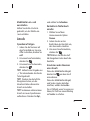 7
7
-
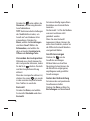 8
8
-
 9
9
-
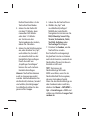 10
10
-
 11
11
-
 12
12
-
 13
13
-
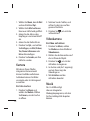 14
14
-
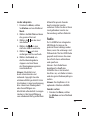 15
15
-
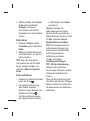 16
16
-
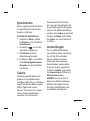 17
17
-
 18
18
-
 19
19
-
 20
20
-
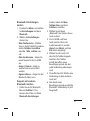 21
21
-
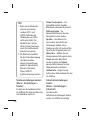 22
22
-
 23
23
-
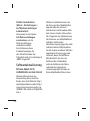 24
24
-
 25
25
-
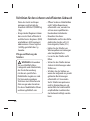 26
26
-
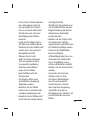 27
27
-
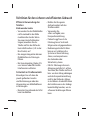 28
28
-
 29
29
-
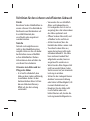 30
30
-
 31
31
-
 32
32
-
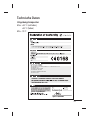 33
33
-
 34
34
-
 35
35
-
 36
36
-
 37
37
-
 38
38
-
 39
39
-
 40
40
-
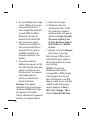 41
41
-
 42
42
-
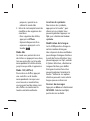 43
43
-
 44
44
-
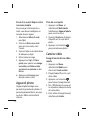 45
45
-
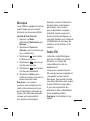 46
46
-
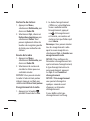 47
47
-
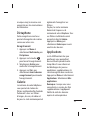 48
48
-
 49
49
-
 50
50
-
 51
51
-
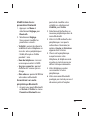 52
52
-
 53
53
-
 54
54
-
 55
55
-
 56
56
-
 57
57
-
 58
58
-
 59
59
-
 60
60
-
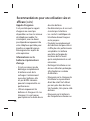 61
61
-
 62
62
-
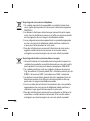 63
63
-
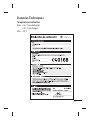 64
64
-
 65
65
-
 66
66
-
 67
67
-
 68
68
-
 69
69
-
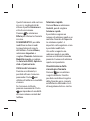 70
70
-
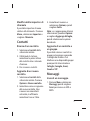 71
71
-
 72
72
-
 73
73
-
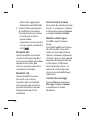 74
74
-
 75
75
-
 76
76
-
 77
77
-
 78
78
-
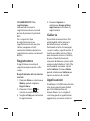 79
79
-
 80
80
-
 81
81
-
 82
82
-
 83
83
-
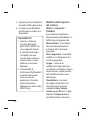 84
84
-
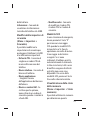 85
85
-
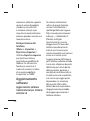 86
86
-
 87
87
-
 88
88
-
 89
89
-
 90
90
-
 91
91
-
 92
92
-
 93
93
-
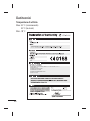 94
94
-
 95
95
-
 96
96
-
 97
97
-
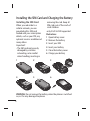 98
98
-
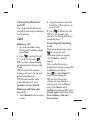 99
99
-
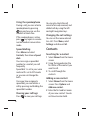 100
100
-
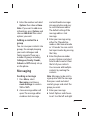 101
101
-
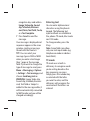 102
102
-
 103
103
-
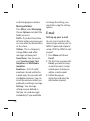 104
104
-
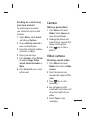 105
105
-
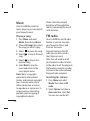 106
106
-
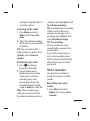 107
107
-
 108
108
-
 109
109
-
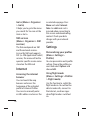 110
110
-
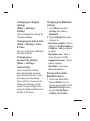 111
111
-
 112
112
-
 113
113
-
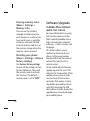 114
114
-
 115
115
-
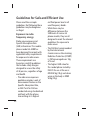 116
116
-
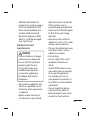 117
117
-
 118
118
-
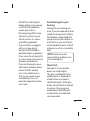 119
119
-
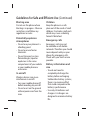 120
120
-
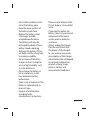 121
121
-
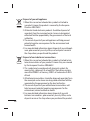 122
122
-
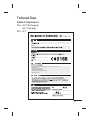 123
123
-
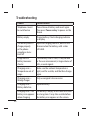 124
124
-
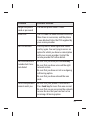 125
125
-
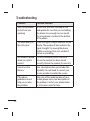 126
126
-
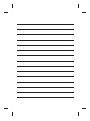 127
127
-
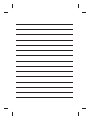 128
128
-
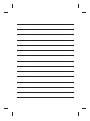 129
129
-
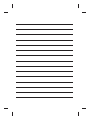 130
130
LG A200 Manuel utilisateur
- Catégorie
- Téléphones portables
- Taper
- Manuel utilisateur
dans d''autres langues
- italiano: LG A200 Manuale utente
- English: LG A200 User manual
- Deutsch: LG A200 Benutzerhandbuch
Documents connexes
-
LG LGB200E.AHUNBK Manuel utilisateur
-
LG LGA200.AORRTL Manuel utilisateur
-
LG LGA250.AVIPVL Manuel utilisateur
-
LG KM380 Manuel utilisateur
-
LG LGA225GO Manuel utilisateur
-
LG GD550.ANLDTG Manuel utilisateur
-
LG LGA250.AVIPVL Manuel utilisateur
-
LG KF510_purple Manuel utilisateur
-
LG KS360.ATIMRD Manuel utilisateur
-
LG KU800.ASGPBK Manuel utilisateur